Nhiều công ty phần mềm đang cố gắng tạo ra phần mềm chỉnh sửa ảnh tốt nhất. Kết quả là, thị trường có rất nhiều sản phẩm hấp dẫn được khẳng định là chính xác những gì bạn đang tìm kiếm. Đối với cả người nghiệp dư và chuyên nghiệp, chỉnh sửa ảnh là một phần quan trọng của nhiếp ảnh kỹ thuật số. Tất cả chúng ta đều muốn có một biên tập viên phù hợp với kỹ năng và phong cách của mình.Khám phá phần mềm chỉnh sửa ảnh tốt nhất hiện có và xem cách nó có thể biến đổi quy trình làm việc và phong cách chỉnh sửa của bạn.
Tuy nhiên, với quá nhiều sự lựa chọn, bạn rất dễ bị nhầm lẫn. Bài viết này liệt kê các phần mềm chỉnh sửa ảnh tốt nhất mà bạn có thể thử ngay bây giờ. Nó bao gồm các trình soạn thảo phổ biến và có thể chưa biết tên, các giải pháp chỉnh sửa hoàn chỉnh và các sản phẩm thực hiện rất tốt một số chức năng hạn chế. Danh sách này bao gồm phần mềm cho tất cả các cấp độ kỹ năng, ngân sách và hệ điều hành.
Danh sách phần mềm chỉnh sửa ảnh tốt nhất năm 2020 của chúng tôi:
- Luminar
- Adobe Lightroom
- Ảnh chung sở thích
- Aurora HDR
- AfterShot Pro và PaintShop Pro
- Pixelmator
- DxO PhotoLab
- Raw Therapee
- PhotoDirector
- Xara Photo & Graphic Designer
- Zoner Photo Studio
- Phòng thí nghiệm ảnh
- Canva
- BeFunky
- Capture One Pro
- Acorn 6
- Photo Pos Pro
- Photopea
- ACDSee Photo Studio Ultimate
- Trình chỉnh sửa ảnh Polarr
- Photolemur
- GIMP
- Facetune
1. Luminar
Luminar được phát triển bởi Skylum và đã có mặt trên thị trường được vài năm. Nó được thiết kế cho các nhiếp ảnh gia ở mọi cấp độ kỹ năng và cung cấp các giải pháp hoàn chỉnh để tổ chức và chỉnh sửa hình ảnh. Luminar hỗ trợ chỉnh sửa RAW, có giao diện mới và trực quan, đồng thời sử dụng các thuật toán AI để cung cấp các điều chỉnh nhận thức nội dung. Nó cũng cung cấp các công cụ để sửa độ phơi sáng, độ tương phản, màu sắc và cân bằng trắng, loại bỏ nhiễu và sương mù, sửa lỗi phối cảnh và ống kính cũng như áp dụng các hiệu ứng đặc biệt.Luminar cung cấp các tính năng giống như Photoshop với giá cả phải chăng hơn. Nó hoạt động với các lớp và mặt nạ, hỗ trợ các điều chỉnh có chọn lọc và cho phép bạn xóa các đối tượng không mong muốn khỏi ảnh của mình. Tất cả các điều chỉnh đều không phá hủy và được lưu tự động, vì vậy bạn không phải lo lắng về việc mất công việc của mình.
Ngay cả đối với người mới bắt đầu, Luminar là một trong những trình chỉnh sửa ảnh tốt nhất. Điều này là do nó bao gồm nhiều bộ lọc và cài đặt trước dễ sử dụng và trông chuyên nghiệp có thể được áp dụng cho hình ảnh và mang lại kết quả tức thì.
Luminar là lựa chọn tuyệt vời cho những ai muốn có một giải pháp chỉnh sửa hoàn chỉnh, với tính năng quản lý tài sản kỹ thuật số, hỗ trợ RAW và toàn quyền kiểm soát quá trình chỉnh sửa. Nó có sẵn cho Mac và Windows và có giá 89 đô la.
Ưu điểm: Dễ sử dụng và học hỏi, cài đặt trước và bộ lọc tinh tế, điều chỉnh nhận biết nội dung
Nhược điểm: Không có công cụ để vẽ hoặc thiết kế đồ họa
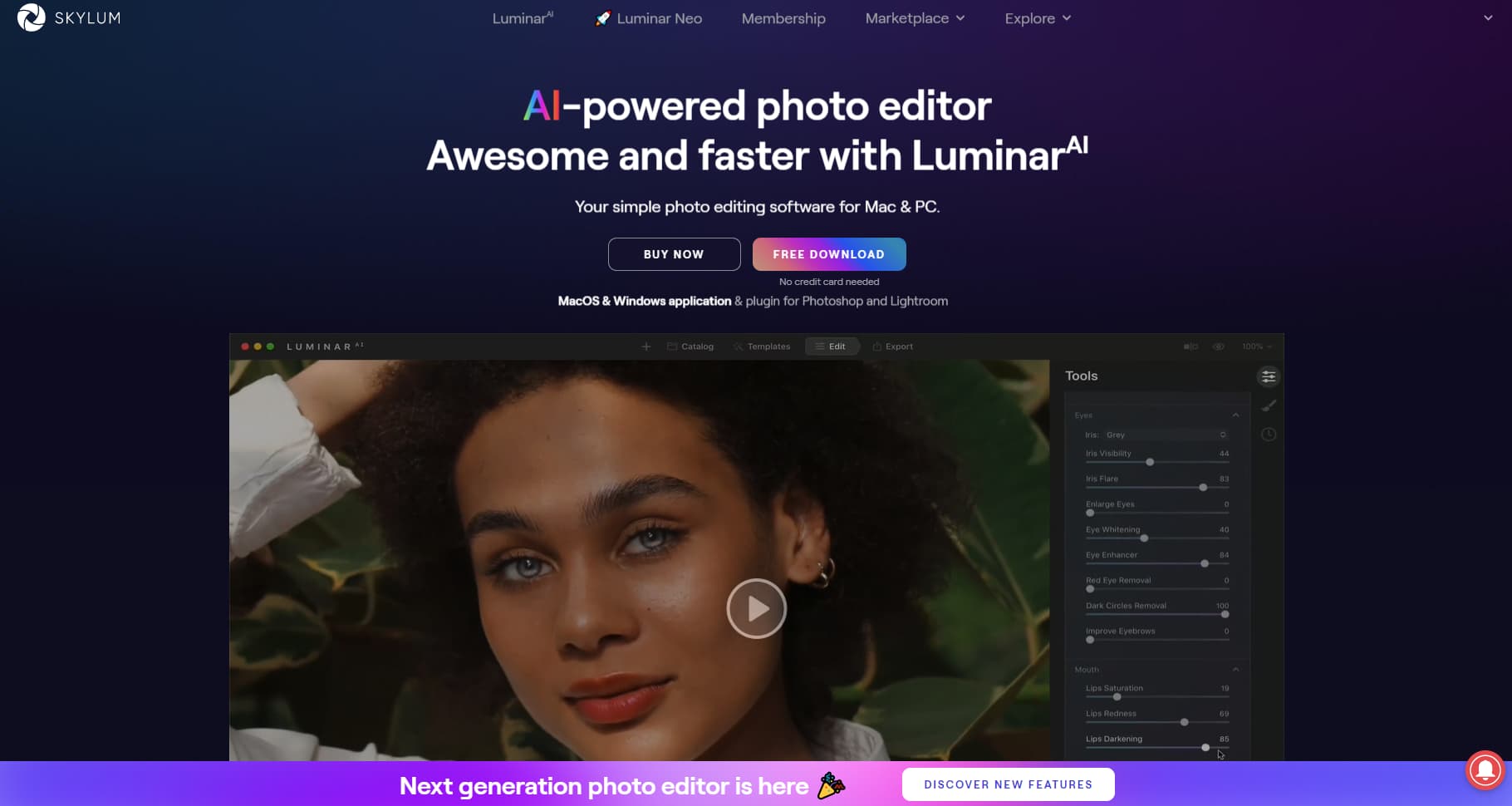
2. Adobe Lightroom
Adobe phát triển hai trình chỉnh sửa ảnh: Photoshop và Lightroom. Photoshop được thiết kế để làm mọi thứ từ chỉnh sửa và xử lý hình ảnh đến thiết kế và vẽ đồ họa. Do đó, nó khó học và phức tạp khi sử dụng. Vì vậy, Adobe đã ra mắt Lightroom như một phiên bản Photoshop hướng đến nhiếp ảnh dễ dàng hơn.Adobe Lightroom chạy trên máy tính để bàn, thiết bị di động và trình duyệt. Nó cũng cung cấp một dịch vụ đám mây cho phép bạn đồng bộ hóa các bức ảnh của mình và chỉnh sửa chúng từ các thiết bị khác nhau. Adobe Lightroom cung cấp chức năng quản lý tài sản kỹ thuật số, chức năng chia sẻ và tích hợp với các phần mềm và thư viện khác. Nó hiện đại và có giao diện gọn gàng và hấp dẫn.
Về mặt chỉnh sửa hình ảnh, Lightroom hỗ trợ chỉnh sửa RAW và cung cấp các điều chỉnh ảnh cơ bản như chỉnh sửa hình học, đường cong và bộ trộn màu, độ phơi sáng, độ tương phản và cân bằng trắng. Nó hoạt động với các lớp và mặt nạ và cho phép bạn thực hiện các điều chỉnh có chọn lọc mà không cần sử dụng các công cụ lựa chọn phức tạp. Để tạo kiểu nhanh chóng, Lightroom đi kèm với rất nhiều cài đặt trước được tích hợp sẵn. Và để tránh quá trình học Photoshop quá dốc, Lightroom cung cấp các hướng dẫn và tài liệu học tập để giúp bạn bắt đầu.
Adobe Lightroom là một trong những công cụ phần mềm chỉnh sửa ảnh tốt nhất trên thị trường, nhưng điều đó đi kèm với giá cả. Nó có sẵn cho Windows và Mac và có giá 9,99 đô la mỗi tháng.
Ưu điểm: Lưu trữ đám mây để giữ cho hình ảnh được đồng bộ hóa trên các thiết bị khác nhau
Nhược điểm: Đắt tiền và không có bộ xử lý RAW mạnh mẽ hoặc cấu hình máy ảnh tùy chỉnh
3. Ảnh chung sở thích
Tất cả các đánh giá cho Affinity Photo cho thấy rằng nó có rất nhiều thứ để cung cấp. Affinity Photo còn khá mới trên thị trường, nhưng nhiều nhiếp ảnh gia đã coi đây là một trong những phần mềm chỉnh sửa ảnh tốt nhất hiện có. Nó có giao diện đẹp và sạch sẽ, hỗ trợ chỉnh sửa RAW và mang lại hình ảnh chất lượng cao.Trong số các tính năng tốt nhất của Affinity Photo là xử lý RAW đầy đủ của nó, bao gồm chỉnh sửa ống kính, biểu đồ và thông tin EXIF, chỉnh sửa HDR, xử lý hàng loạt, chỉnh sửa hình ảnh 360 độ, các lớp, điều khiển màu nâng cao bao gồm các mức, đường cong và HSL, và một công cụ xử lý mạnh mẽ cho phép bạn làm việc với các tệp lớn. Nó cũng cung cấp các thư viện cọ vẽ và kết cấu và các công cụ vẽ.
Nhược điểm duy nhất của Affinity Photo là giao diện nặng có thể gây khó khăn cho người mới bắt đầu. Nhưng nếu bạn dành thời gian và học cách sử dụng nó, Affinity Photo sẽ chứng minh là một trình chỉnh sửa ảnh chính xác và đáng tin cậy. Nó có sẵn cho Windows ($ 49,99), Mac ($ 49,99) và iPad ($ 19,99).
Ưu điểm: Xử lý RAW mạnh mẽ, điều khiển chính xác
Nhược điểm: Mất thời gian để tìm hiểu và thành thạo
4. Aurora HDR
Được thiết kế để chỉnh sửa HDR, Aurora là trình chỉnh sửa ảnh cung cấp các công cụ thông minh và dễ sử dụng. Các thuật toán dựa trên AI của nó cung cấp hình ảnh chất lượng cao mà không có quầng sáng, hiện vật hoặc quang sai màu.Trong số các tính năng tốt nhất của Aurora là kết hợp khung, ánh xạ LUT, điều khiển màu nâng cao và các công cụ để loại bỏ nhiễu, tăng cường chi tiết cũng như điều chỉnh độ sáng và độ tương phản. Aurora cho phép bạn mở rộng phạm vi động bằng cách sử dụng một hình ảnh duy nhất. Và nó đi kèm với hơn 80 cài đặt trước có sẵn giúp biến đổi hình ảnh trong vài giây. Các cài đặt trước có thể được sửa đổi và lưu lại để sử dụng sau này.
Là bất kỳ trình chỉnh sửa ảnh nào dành cho các nhiếp ảnh gia chuyên nghiệp, Aurora HDR chỉnh sửa ảnh RAW, hoạt động với các lớp và cung cấp khả năng chỉnh sửa không phá hủy cũng như hỗ trợ xử lý hàng loạt. Nó có sẵn dưới dạng phần mềm độc lập cho Windows và Mac, cũng như một plugin cho Adobe Photoshop và một tiện ích mở rộng cho Apple Photos. Aurora HDR có giá 99 đô la.
Ưu điểm: Chỉnh sửa HDR và nhiều cài đặt trước để tạo kiểu nhanh chóng
Nhược điểm: Không có chức năng quản lý tài sản kỹ thuật số hoặc thiết kế đồ họa
5. AfterShot Pro and PaintShop Pro
Corel develops two photo editing programs. The first is AfterShot Pro, a RAW photo editor that aims to deliver the same features as Adobe Lightroom while being four times faster. It provides digital asset management, a fluid workflow, batch processing, integration with Adobe Photoshop, and a customizable workspace. In terms of photo editing tools, AfterShot displays an impressive range of functionality, from lens and camera profiles, lens corrections, and high-quality detail recovery to non-destructive tools, layers and masks, selective editing, and HDR tools. It also provides fast tools for removing noise, retouching skin and improving portraits, and applying special effects using presets.Phần mềm chỉnh sửa ảnh thứ hai được Corel phát triển là PaintShop Pro 2020. Nó nhằm mục đích trở thành một giải pháp thay thế cho Photoshop và cung cấp các công cụ chỉnh sửa ảnh và thiết kế đồ họa. PaintShop Pro cung cấp các công cụ nâng cao để chỉnh sửa hình ảnh như biến đổi hình học, hiệu chỉnh ống kính, màu sắc, độ tương phản và điều chỉnh cân bằng trắng, các lớp và mặt nạ, các chỉnh sửa chọn lọc và hỗ trợ chỉnh sửa RAW và HDR. Ngoài ra, nó cung cấp các công cụ để tạo tác phẩm nghệ thuật và các tác phẩm nghệ thuật cũng như các mẫu ảnh ghép, hình ảnh trên mạng xã hội và thiết kế web.
Corel nhắm mục tiêu các chương trình của họ đến những người dùng khác nhau: AfterShot Pro chủ yếu dành cho các nhiếp ảnh gia chuyên nghiệp trong khi PaintShop Pro dành cho các nhà thiết kế đồ họa và nghệ sĩ thị giác.
Sản phẩm Corel có sẵn cho Windows, Mac và Linux. AfterShot Pro 3 có giá 69,99 USD và PaintShop Pro 2020 có giá 79,99 USD.
Ưu điểm: Một giải pháp hoàn chỉnh, được tích hợp tốt với các plugin của bên thứ ba
Nhược điểm: Quá ít cài đặt trước và kiểu cài sẵn
6. Pixelmator
Nếu bạn đang tìm kiếm một giải pháp thay thế Photoshop cho Mac, Pixelmator có thể là một lựa chọn tốt. Nó cung cấp nhiều công cụ bạn có thể tìm thấy trong Photoshop và bỏ qua những công cụ mà các nhiếp ảnh gia nghiệp dư không thường sử dụng. Pixelmator hỗ trợ chỉnh sửa RAW, các lớp và mặt nạ, đồng thời sử dụng công nghệ tiên tiến để loại bỏ nhiễu và phù hợp với màu sắc.Pixelmator cung cấp các công cụ vẽ và vẽ, bút vẽ thủ công và trải nghiệm vẽ mượt mà. Nó cũng cung cấp các điều khiển tinh tế để làm việc với màu sắc và cho phép bạn tạo ra các tác phẩm tuyệt vời. Tất cả các hiệu ứng đều không phá hủy và bạn có thể sử dụng chúng để chụp ảnh, thiết kế web hoặc thiết kế đồ họa.
Để làm cho phần mềm dễ tiếp cận với người mới bắt đầu, Pixelmator cho phép bạn tùy chỉnh giao diện và nhóm các công cụ cơ bản mà bạn sử dụng thường xuyên. Điều này cho phép bạn phát triển và khám phá dần các tính năng của nó.
Pixelmator chỉ có sẵn cho Mac và có giá 39,99 USD.
Ưu điểm: Dễ sử dụng, các công cụ và hiệu ứng vẽ tốt
Nhược điểm: Chỉ dành cho Mac, không có quản lý tài sản kỹ thuật số
7. DxO PhotoLab
DxO PhotoLab được thiết kế cho các nhiếp ảnh gia chuyên nghiệp và tập trung vào độ chính xác của màu sắc và chất lượng hình ảnh. Nó cung cấp một loạt các hiệu chỉnh và điều chỉnh màu sắc tinh tế, phù hợp với kết xuất của hơn 60 máy ảnh và hỗ trợ các điều chỉnh cục bộ. Bạn có thể sử dụng PhotoLab để chỉnh sửa ảnh RAW, ISO cao và nhiễu. DxO PhotoLab cung cấp các hiệu chỉnh quang học và bao gồm hàng trăm cấu hình ống kính được thiết kế riêng.Nó cũng có quản lý tài sản kỹ thuật số, xử lý hàng loạt, giao diện có thể tùy chỉnh và các bản xem trước toàn màn hình tuyệt vời. Thêm vào đó, nó tích hợp với Adobe Lightroom và cho phép bạn xuất hình ảnh và chia sẻ chúng trên các tài khoản mạng xã hội của mình.
DxO PhotoLab là một trong những công cụ phần mềm chỉnh sửa ảnh tốt nhất trên thị trường. Mặc dù nó cung cấp các công cụ chuyên nghiệp tiên tiến, nó vẫn dễ sử dụng và học hỏi. DxO Photo Lab có sẵn cho Windows và Mac và có giá 129 USD.
Ưu điểm: Các công cụ màu nâng cao, ống kính tùy chỉnh và cấu hình máy ảnh
Nhược điểm: Quá ít kiểu và cài đặt trước
8. Raw Therapee
Nếu bạn đang tìm kiếm phần mềm chỉnh sửa ảnh miễn phí thì Raw Therapee là một lựa chọn tuyệt vời. Raw Therapee là một trình chỉnh sửa đa nền tảng và mã nguồn mở được thiết kế để chỉnh sửa RAW và chỉnh sửa ảnh chuyên nghiệp.Trong số các tính năng tốt nhất của nó là chỉnh sửa không phá hủy, các công cụ khử dấu vết nâng cao và hỗ trợ cho nhiều kiểu máy ảnh. Nó cung cấp các điều chỉnh độ phơi sáng và màu sắc cùng với các công cụ để làm sắc nét và giảm nhiễu, chuyển đổi đen trắng, biến đổi hình học và hiệu chỉnh ống kính. Bạn thậm chí có thể viết script và tạo chức năng của riêng mình. Raw Therapee có một cộng đồng nhiệt tình sẽ giúp bạn bắt đầu.
Raw Therapee có sẵn cho Windows, Mac và Linux.
Ưu điểm: Miễn phí và mã nguồn mở, có sẵn cho nhiều nền tảng
Nhược điểm: Không có quản lý tài sản kỹ thuật số, ít kiểu dáng và cài đặt trước
9. PhotoDirector
PhotoDirector nên được coi là một giải pháp thay thế cho Photoshop. Nó cung cấp các tính năng tương tự như các trình soạn thảo phổ biến khác nhưng ở mức giá thấp hơn. PhotoDirector 11 bao gồm các tính năng dựa trên AI, chỉnh sửa lớp mạnh mẽ cho phép bạn kết hợp hình ảnh, văn bản và đồ họa, các công cụ để trích xuất hình ảnh từ video và tạo video từ hình ảnh và một thư viện rộng lớn với các mẫu, cài đặt trước và hiệu ứng.Người mới bắt đầu có thể tận dụng tối đa hình ảnh của họ nhờ các điều chỉnh tự động và cài đặt trước bằng một cú nhấp chuột kết hợp với điều khiển thủ công. Giao diện được sắp xếp tốt, với mọi thứ trong tầm tay và dễ tìm. Và chỉnh sửa lớp có thể là tốt nhất mà bạn có thể tìm thấy.
PhotoDirector cũng cung cấp các công cụ quản lý ảnh và lưu trữ đám mây.
Ưu điểm: Dễ sử dụng, điều chỉnh tự động và các tính năng dựa trên AI
Nhược điểm: Thiếu xử lý RAW mạnh mẽ
10. Xara Photo & Graphic Designer
Tất cả các trình chỉnh sửa nhằm trở thành phần mềm chỉnh sửa ảnh tốt nhất đều tự so sánh với Photoshop và Xara Photo & Graphic Designer cũng không ngoại lệ. Xara cung cấp các công cụ chỉnh sửa ảnh, minh họa và thiết kế đồ họa. Trong số các tính năng tốt nhất của nó là các chỉnh sửa không phá hủy, nâng cao hình ảnh tự động (và các điều khiển thủ công để tinh chỉnh mọi khía cạnh của hình ảnh), các lớp và mặt nạ, các công cụ xóa đối tượng, vẽ và xử lý văn bản cũng như các công cụ lựa chọn nâng cao.Xara Photo & Graphic Designer nhanh hơn các trình chỉnh sửa khác và yêu cầu ít bộ nhớ hơn. Nó cũng đi kèm với hơn 60 kiểu tích hợp để chỉnh sửa hình ảnh nhanh chóng và bạn có thể tìm thấy nhiều kiểu hơn trong Danh mục nội dung trực tuyến của Xara. Xara Photo & Graphic Designer có sẵn cho Windows và có giá $ 99,94.
Ưu điểm: Các công cụ minh họa và thiết kế đồ họa nâng cao
Nhược điểm: Thiếu bộ xử lý RAW mạnh mẽ, chỉ dành cho Windows
11. Zoner Photo Studio
Zoner Photo Studio là phần mềm chỉnh sửa ảnh chuyên nghiệp giúp người mới bắt đầu có thể nắm bắt được kỹ năng chỉnh sửa ảnh. Nó cung cấp các chỉnh sửa tự động giúp biến đổi những bức ảnh buồn tẻ chỉ trong vài giây, các công cụ lựa chọn dễ sử dụng, bút vẽ để chỉnh sửa nhanh chóng, xử lý hàng loạt và chỉnh sửa lớp.Về các công cụ chỉnh sửa ảnh, Zoner Photo Studio không phải là một trình chỉnh sửa phức tạp nhưng cung cấp các công cụ cơ bản mà người mới bắt đầu cần. Bạn có thể thực hiện các điều chỉnh có chọn lọc, áp dụng toàn bộ bộ lọc hoặc sử dụng bàn chải, sử dụng thư viện cài sẵn mở rộng để tạo kiểu nhanh chóng và chỉnh sửa tệp RAW.
Besides image editing tools, Zoner Photo Studio also offers templates for collages and calendars, tools for annotating photos, large previews, and digital asset management that helps you keep your images organized. Zoner Photo Studio is available for Windows and costs $49 for two years.
Pros: An easy editor for beginners
Cons: Too few manual controls for fine-tuning adjustments
12. Photo Lab
Photo Lab is a photo editing mobile application with over 160 million downloads. It delivers filters and special effects varying from magazine cover to seasonal and artistic styles. Effects can be applied easily and without needing to set too many parameters. Photo Lab is designed for the general public.Tuy nhiên, Photo Lab sử dụng công nghệ AI để nhận dạng khuôn mặt và thay thế nền. Nó nhận dạng tóc, da và môi và tùy chỉnh các hiệu ứng cho từng bộ phận trên khuôn mặt. Mặt nạ và sơn mặt của nó rất ấn tượng. Mặc dù Photo Lab không phải là một trình chỉnh sửa ảnh chuyên nghiệp, nhưng nó cung cấp những hiệu ứng tuyệt vời mà đôi khi các nhiếp ảnh gia chuyên nghiệp cũng có thể cần đến. Xét rằng Photo Lab là miễn phí và có sẵn cho iOS và Android, bạn nên dùng thử.
Ưu điểm: Bộ lọc sáng tạo và hiệu ứng dựa trên AI
Nhược điểm: Một ứng dụng di động, không thích hợp để chụp ảnh chuyên nghiệp
13. Canva
Canva nổi tiếng với khả năng thiết kế đồ họa đáng kinh ngạc. Nó chạy trong một trình duyệt và có nhiều mẫu để thiết kế áp phích, danh thiếp, ứng dụng, áo phông, v.v. Canva cho phép bạn tạo một nhóm và làm việc cùng nhau trên cùng một thiết kế. Nhiều tính năng của nó là miễn phí.Về mặt chỉnh sửa hình ảnh, Canva cung cấp các bộ lọc và hiệu ứng, một số phép biến đổi hình học và các công cụ để điều chỉnh độ sáng, độ tương phản, màu sắc và độ mờ. Nó cũng cho phép bạn thêm văn bản và các yếu tố đồ họa, điều chỉnh độ trong suốt và thêm kết cấu. Nó khác xa so với trình chỉnh sửa ảnh RAW, nhưng nó miễn phí, chạy trong trình duyệt và có thể cứu bạn trong tình huống khẩn cấp.
Ưu điểm: Dựa trên trình duyệt, cung cấp nhiều tài nguyên miễn phí cho thiết kế đồ họa
Nhược điểm: Không đủ công cụ chỉnh sửa hình ảnh
14. BeFunky
BeFunky là một trình chỉnh sửa ảnh khác cung cấp các công cụ để nâng cao hình ảnh, tạo ảnh ghép và thiết kế đồ họa. Nó dựa trên trình duyệt và có giao diện đơn giản và dễ hiểu. Bạn có thể sử dụng BeFunky để làm việc với hình ảnh từ máy tính và tài khoản mạng xã hội của mình hoặc bạn có thể sử dụng nó với các hình ảnh có sẵn do ứng dụng cung cấp.Về mặt chỉnh sửa hình ảnh, BeFunky cung cấp các phép biến đổi hình học, điều chỉnh màu sắc, hiệu chỉnh độ phơi sáng và các công cụ để cải thiện độ rõ nét và độ tương phản, thêm độ mờ và điều chỉnh ánh sáng. Nó cũng cho phép bạn tinh chỉnh các điều chỉnh và áp dụng các cài đặt trước cho các phong cách cụ thể.
Bạn có thể sử dụng BeFunky miễn phí, nhưng để truy cập vào nhiều tính năng và cài đặt trước của nó, bạn sẽ phải đăng ký với giá 6,99 đô la một tháng.
Ưu điểm: Miễn phí, dựa trên trình duyệt, các mẫu cho thiết kế đồ họa
Nhược điểm: Ít công cụ chỉnh sửa ảnh, không thích hợp để chụp ảnh chuyên nghiệp
15. Capture One Pro
Capture One Pro là một trình chỉnh sửa ảnh hoàn chỉnh và chuyên nghiệp. Nó hỗ trợ hàng trăm kiểu máy ảnh và cung cấp khả năng chỉnh sửa RAW đầy đủ, cấu hình ống kính và màu sắc tùy chỉnh, chụp ảnh liên kết, giảm nhiễu nâng cao và giao diện có thể tùy chỉnh. Capture One Pro có các phiên bản dành riêng cho máy ảnh Sony và Fuji, studio và nhiều người dùng.Capture One nổi tiếng với việc cung cấp chất lượng hình ảnh tuyệt vời và toàn quyền kiểm soát mọi khía cạnh của hình ảnh. Nó cho phép bạn điều chỉnh độ phơi sáng, độ tương phản, độ bão hòa, điểm nổi bật, màu sắc, chi tiết, độ sắc nét và hơn thế nữa. Capture One Pro có các công cụ màu mạnh mẽ như mức, đường cong RGB và đường cong phim đảm bảo độ chính xác và độ chính xác của màu sắc. Nó cũng bao gồm các kiểu và cài đặt trước được tích hợp sẵn và cho phép bạn tạo kiểu của riêng mình và cài đặt các gói kiểu của bên thứ ba.
Nhưng mặc dù Capture One được các chuyên gia đánh giá cao, nhưng nó không hẳn là một công cụ dành cho người mới bắt đầu. Nó nhằm mục đích cho phép bạn tinh chỉnh mọi thứ và cung cấp các công cụ và điều khiển phức tạp có thể gây nhầm lẫn cho người mới bắt đầu. Và mặc dù nó đi kèm với quản lý tài sản kỹ thuật số và cài đặt trước, trừ khi bạn sử dụng đầy đủ các tính năng của nó, bạn nên xem xét một trình chỉnh sửa cơ bản hơn.
Capture One Pro có sẵn cho Windows và Mac với giá 20 đô la mỗi tháng.
Ưu điểm: Chỉnh sửa RAW chuyên nghiệp, ống kính tùy chỉnh và cấu hình máy ảnh
Nhược điểm: Đắt tiền và quá phức tạp đối với công chúng
16. Acorn 6
Acorn có nhiều người hâm mộ giao diện đơn giản, thậm chí có vẻ ngoài cổ điển của nó. Nó cung cấp các công cụ chỉnh sửa ảnh cơ bản như độ phơi sáng, độ tương phản và độ sáng cũng như các công cụ nâng cao hơn. Acorn cung cấp khả năng chỉnh sửa không phá hủy, hoạt động với các lớp và mặt nạ, đồng thời cho phép bạn thực hiện các điều chỉnh có chọn lọc. Nó cũng cung cấp các bộ lọc và hiệu ứng ảnh để tạo kiểu nhanh chóng.Với Acorn, bạn có thể thêm văn bản vào hình ảnh và sử dụng các công cụ vectơ. Nó cũng hỗ trợ các tệp RAW, xử lý hàng loạt, siêu dữ liệu, bút vẽ và nhiều định dạng tệp. Đó là một trình chỉnh sửa ảnh mạnh mẽ và hữu ích, ngay cả khi nó không có vẻ hào nhoáng như một số người khác. Acorn chỉ có sẵn cho Mac và có giá $ 29,99.
Ưu điểm: Trình chỉnh sửa ảnh cơ bản, dễ sử dụng
Nhược điểm: Ít cài đặt trước và điều khiển nâng cao, không thích hợp để chụp ảnh chuyên nghiệp
17. Photo Pos Pro
Một trình chỉnh sửa ảnh miễn phí khác, Photo Pos Pro được thiết kế cho nhiếp ảnh và thiết kế đồ họa. Nó cung cấp khả năng chỉnh sửa RAW, các công cụ để chỉnh sửa và xử lý hình ảnh, khung và mẫu cho ảnh ghép và các hiệu ứng đặc biệt.Photo Pos Pro cung cấp các tính năng chuyên nghiệp như lớp và mặt nạ, đường cong và cấp độ, bộ lọc và thư viện bàn chải miễn phí. Ngoài ra, nó còn bao gồm các công cụ thiết kế đồ họa, công cụ lựa chọn, kết cấu và mẫu, xử lý hàng loạt và các gói mở rộng.
Photos Pos Pro có sẵn cho Windows và Mac.
Ưu điểm: Các công cụ thiết kế đồ họa và chỉnh sửa RAW miễn phí
Nhược điểm: Không có quản lý tài sản kỹ thuật số, một số cài đặt trước và kiểu dáng
18. Photopea
Nếu bạn đang tìm kiếm một trình chỉnh sửa ảnh miễn phí để sửa nhanh các tệp PSD, thì Photopea có thể là câu trả lời. Nó chạy trong trình duyệt và có thể mở và chỉnh sửa các định dạng tệp PSD, XCF, Sketch, XD, CDR và RAW, cùng với các định dạng hình ảnh thông thường. Photopea có nhiều chức năng của Photoshop. Ngay cả giao diện trông cũng tương tự. Vì vậy, nếu bạn đã quen với Photoshop, bạn sẽ cảm thấy như ở nhà với Photopea.Về mặt chỉnh sửa hình ảnh, Photopea cung cấp các điều chỉnh về độ phơi sáng, độ sáng, độ tương phản và màu sắc, các bộ lọc và hiệu ứng đặc biệt, hỗ trợ các lớp và mặt nạ, công cụ lựa chọn, biến đổi hình học và hiệu chỉnh ống kính. Tuy nhiên, giống như Photoshop, Photopea có một số cài đặt trước và kiểu và đòi hỏi thời gian và độ chính xác để tạo ra phong cách của riêng bạn.
Ưu điểm: Chức năng giống như Photoshop miễn phí và trong trình duyệt
Nhược điểm: Thiếu chỉnh sửa RAW mạnh mẽ, khó sử dụng nếu bạn không quen với giao diện Photoshop
19. ACDSee Photo Studio Ultimate
Với lịch sử lâu đời trong lĩnh vực quản lý hình ảnh và video, ngày nay ACDSee cũng phát triển một giải pháp chỉnh sửa ảnh hoàn chỉnh mang tên Photo Studio Ultimate. Trình chỉnh sửa này không chỉ cung cấp một công cụ quản lý tài sản kỹ thuật số hữu ích, xử lý hàng loạt và chức năng chia sẻ mà còn cung cấp khả năng chỉnh sửa RAW và HDR mạnh mẽ, nhận dạng khuôn mặt và các công cụ thông minh để tinh chỉnh mọi khía cạnh của hình ảnh.Trong số các tính năng tốt nhất của ACDSee Photo Studio Ultimate là chỉnh sửa không phá hủy, chức năng tinh tế để làm việc với các lớp (chế độ hòa trộn, hiệu ứng lớp, tự động căn chỉnh, thước kẻ và hướng dẫn, v.v.), chỉnh sửa RAW mạnh mẽ với sự hỗ trợ cho hơn 500 máy ảnh mô hình, biến đổi hình học, điều khiển màu nâng cao, xếp chồng tiêu điểm và điều chỉnh có chọn lọc. Ngoài ra, ACDSee Photo Studio Ultimate cho phép bạn thêm văn bản và kết cấu vào hình ảnh.
ACDSee Photo Studio Ultimate chỉ có sẵn cho Windows. Bạn có thể mua giấy phép trọn đời với giá 149,99 đô la hoặc đăng ký với giá 8,90 đô la mỗi tháng.
Ưu điểm: Chức năng tổ chức hình ảnh chất lượng cao và công cụ chỉnh sửa RAW mạnh mẽ
Nhược điểm: Chỉ có sẵn cho Windows, quá ít cài đặt trước và kiểu
20. Polarr Photo Editor
Polarr Photo Editor là phần mềm chỉnh sửa ảnh miễn phí dành cho Windows, Mac, iOS, Android và các trình duyệt. Bạn có thể sử dụng nó để điều chỉnh màu sắc, độ tương phản, độ sáng và chi tiết, áp dụng các bộ lọc và hiệu ứng đặc biệt, lớp phủ kết cấu và hình ảnh với các mức phơi sáng khác nhau, loại bỏ nhiễu và làm sắc nét hình ảnh, làm việc với các lớp và mặt nạ để chỉnh sửa hình ảnh hoặc tạo các bố cục phức tạp, xem biểu đồ và xuất hình ảnh ở các định dạng khác nhau.Polarr Photo Editor rất thú vị và dễ sử dụng. Nó cung cấp các chức năng chính mà người mới bắt đầu có thể cần để chỉnh sửa và nâng cao hình ảnh. Tuy nhiên, nó không cung cấp chỉnh sửa RAW, cấu hình ống kính và máy ảnh cũng như các công cụ khác cho các nhiếp ảnh gia chuyên nghiệp.
Trong khi nhiều tính năng của Polarr có thể được sử dụng miễn phí, các tính năng nâng cao hơn như mặt nạ, LUT, hiệu chỉnh phối cảnh, chế độ hòa trộn và cài đặt trước yêu cầu đăng ký với giá 3,99 đô la mỗi tháng.
Ưu điểm: Các công cụ chỉnh sửa dễ sử dụng, có sẵn cho các nền tảng và thiết bị khác nhau
Nhược điểm: Không có chỉnh sửa RAW hoặc cấu hình máy ảnh tùy chỉnh
21. Photolemur
Photolemur là một trong những lựa chọn phần mềm chỉnh sửa ảnh tốt nhất cho người mới bắt đầu và công chúng. Trình chỉnh sửa này cung cấp các công cụ tự động, thông minh giúp cải thiện hình ảnh nhanh chóng và mang lại kết quả trông tự nhiên. Photolemur sử dụng các thuật toán dựa trên AI để nhận dạng khuôn mặt và vật thể và áp dụng các điều chỉnh tùy chỉnh cho từng phần của ảnh.Các tính năng tốt nhất của Photolemur là chỉnh sửa da và khuôn mặt, cải thiện bầu trời và bù sáng. Nó hỗ trợ các tệp RAW và có thể làm việc với nhiều hình ảnh cùng một lúc. Photolemur cũng đi kèm với nhiều kiểu để cá nhân hóa hình ảnh của bạn. Thật không may, nó không hoạt động với các lớp và mặt nạ và bạn không thể thực hiện các điều chỉnh có chọn lọc. Nhưng để sửa ảnh kỳ nghỉ, nó hoàn hảo.
Photolemur có sẵn cho Windows và Mac và có giá $ 35.
Ưu điểm: Tạo kiểu nhanh chóng và các công cụ dễ dàng cho người mới bắt đầu
Nhược điểm: Thiếu các công cụ nâng cao cho các nhiếp ảnh gia chuyên nghiệp
22. GIMP
GIMP, hay Chương trình Thao tác Hình ảnh GNU, là một trình chỉnh sửa ảnh đa nền tảng, mã nguồn mở có sẵn cho Windows, Mac và Linux. Nó có giao diện rất giống với giao diện trong Photoshop và cung cấp các chức năng tương tự như trình chỉnh sửa hình ảnh nổi tiếng. Với GIMP, bạn thậm chí có thể phát triển chức năng tùy chỉnh của riêng mình và trở thành một phần của cộng đồng lớn.GIMP cung cấp một bộ công cụ mở rộng để chỉnh sửa và thao tác hình ảnh, thiết kế đồ họa và tạo tác phẩm nghệ thuật. Những thứ hữu ích nhất trong số này là hỗ trợ các lớp, công cụ chọn chính xác, công cụ vẽ và tô màu, điều chỉnh độ phơi sáng, độ tương phản, màu sắc và chi tiết, và nhiều bộ lọc.
Để trở thành một giải pháp hoàn chỉnh, GIMP sẽ cần quản lý tài sản kỹ thuật số, chỉnh sửa RAW và một thư viện kiểu. Tuy nhiên, nó miễn phí, không yêu cầu quá nhiều tài nguyên và có thể hoàn thành tốt các tác vụ chỉnh sửa hình ảnh tiêu chuẩn.
Ưu điểm: Chức năng giống như Photoshop, miễn phí và đa nền tảng
Nhược điểm: Không hỗ trợ chỉnh sửa RAW hoặc cài đặt trước
23. Facetune
Facetune là một ứng dụng di động chỉnh sửa ảnh được thiết kế để nâng cao ảnh tự chụp. Mặc dù nó không phải là một trình chỉnh sửa dành cho nhiếp ảnh chuyên nghiệp, nhưng Facetune rất dễ sử dụng và có nhiều người hâm mộ.Ứng dụng này cho phép bạn làm trắng răng, xóa nếp nhăn và khuyết điểm, làm thon gọn đường viền hàm, thêm nụ cười vào khuôn mặt, làm sáng mắt và loại bỏ mắt đỏ, làm mịn da và định hình lại khuôn mặt. Nó cũng cung cấp các hiệu ứng nghệ thuật, bộ lọc và cọ trang điểm. Kết quả trông tự nhiên và sẵn sàng cho các phương tiện truyền thông xã hội.
Facetune miễn phí cho iOS và Android.
Ưu điểm: Các công cụ nhanh chóng để chỉnh sửa chân dung
Nhược điểm: Chỉ ứng dụng di động, không thích hợp để chụp ảnh chuyên nghiệp
Tóm lại là
Có rất nhiều trình chỉnh sửa ảnh đáng được biết đến. Không phải tất cả chúng đều miễn phí, nhưng các nhà cung cấp cung cấp các phiên bản dùng thử miễn phí để giúp bạn quyết định cái nào là phần mềm chỉnh sửa ảnh tốt nhất cho mình. Xem xét trình độ kỹ năng, yêu cầu chuyên môn, ngân sách và nguồn lực kỹ thuật của bạn.Hãy nhớ rằng một trình chỉnh sửa ảnh hoàn chỉnh có thể thay thế một số sản phẩm, chẳng hạn như trình chuyển đổi RAW và trình tổ chức hình ảnh. Nếu bạn làm việc trong một studio ảnh, chụp bằng dây buộc có thể giúp bạn tiết kiệm thời gian và năng lượng. Nhưng mọi thứ đều có cái giá phải trả, và đôi khi một số biên tập viên miễn phí có thể thực hiện công việc của một biên tập viên đắt tiền và phức tạp.
Đừng quên rằng mỗi năm, các sản phẩm mới được tung ra và các sản phẩm cũ được cập nhật. Mặc dù không ai muốn thay đổi quy trình làm việc của mình mọi lúc, nhưng được thông báo và cập nhật công nghệ mới nhất có thể là một ý tưởng hay.
Theo: https://skylum.com/blog/best-photo-editing-software


